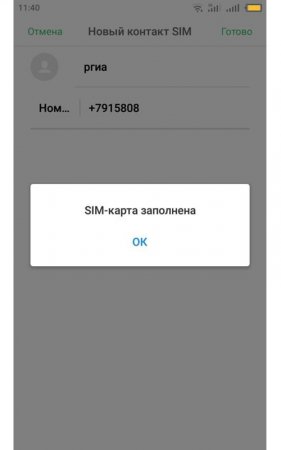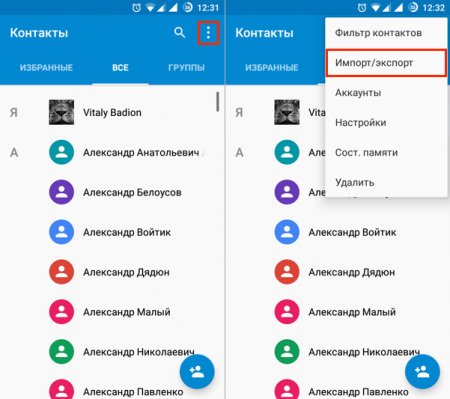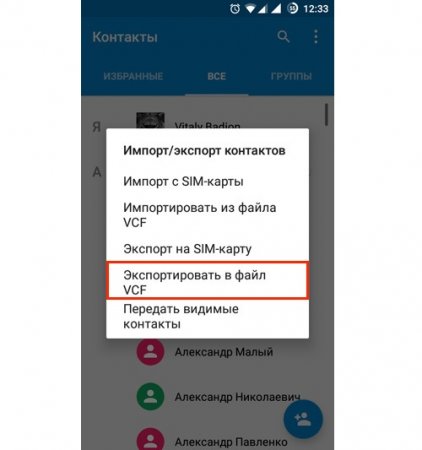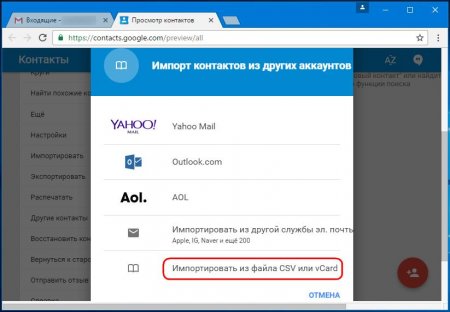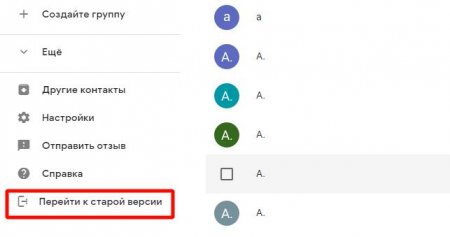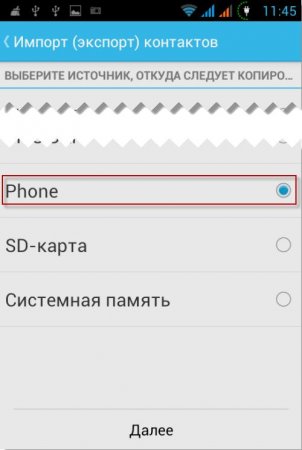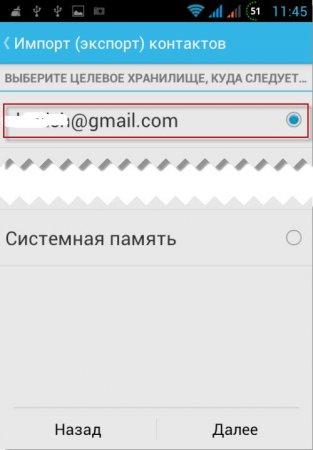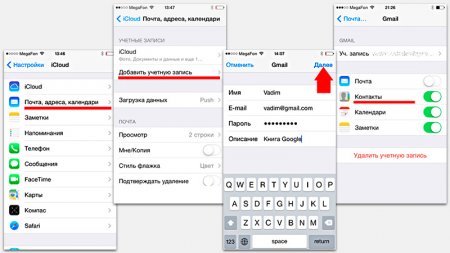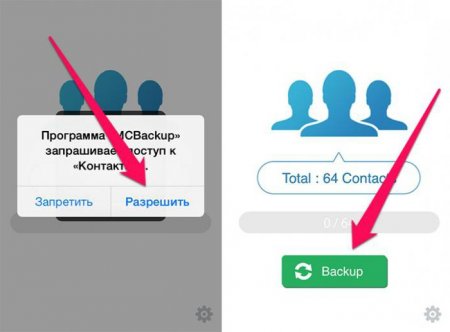Як зберегти контакти "Гугл": прості способи, правила перенесення, рекомендації та поради
Як часто ви замислюєтеся про збереження контактів, присутніх в телефонній книзі на мобільному пристрої? Багато володарі такої техніки, на жаль, не надають цьому особливого значення. А даремно! Пристрій може дати збій, а при його відновленні або ремонті всі дані можуть бути знищені. І це вже мова не йде про те, що і сам телефон можна абсолютно елементарно втратити. І як тоді відновити дані, адже не будеш же тримати в голові величезну кількість телефонних номерів або супутньої інформації про те чи іншому абоненту? Про те, щоб вручну переписувати такі дані на аркуш паперу, а потім вводити їх заново (навіть при покупці нового девайса), і мови бути не може. Виявляється, найпростіше скористатися спеціальними інструментами і самого мобільного пристрою, і сервісу «Гугл», який призначений для виконання таких операцій. Про те, як зберегти контакти «Гугл», застосовуючи для цього різні способи, далі і поговоримо.
Та й сама SIM-карта може мати обмеження за кількістю збережених контактів, з часом переповнюється, а нову інформацію доводиться зберігати вже в телефоні. Але і це не завжди зручно, нехай навіть телефон надає для варіацій введення набагато більше можливостей. Зате після збереження телефонної книги в сервісі «Гугл» редагування можна виконати в більш широких межах, а потім перенести всі дані на мобільний девайс. При цьому вони будуть відображатися саме в тому вигляді, в якому ви збережіть їх в хмарному сервісі. Але повернемося до питань з приводу того, як зберегти контакти «Гугл». Серед найбільш широко розповсюджених і простих методів, що відносяться до використання спеціалізованого сервісу Google, фахівці виділяють два основних: експорт телефонної книги в файл з подальшим імпортом безпосередньо в сервісі; синхронізація з хмарним сервісом без необхідності створення файлу експорту.
На Android-пристрої в розділі контактів скористайтеся функцією експорту, яка викликається натисканням кнопки у верхньому лівому куті, після чого виберіть місце збереження бекапа (телефон, системна пам'ять або SD-карта). В залежності від версії самої операційної системи, бекап-копія буде збережена у форматі VCF, або у форматі vCard (принципової різниці тут немає).
Тепер в меню налаштувань зліва розгортаєте додатковий розділ «Ще» і вибираєте імпорт, після чого у вікні з варіантами дій відзначаєте пункт імпорту контактів з файлу. Якщо сервіс видасть попередження про те, що імпорт з обраного формату не підтримується, натискаєте кнопку використання старої версії, а потім вказуєте місцезнаходження збереженого об'єкта. По завершенні операцій можете увійти під використаної раніше обліковий запис на мобільному пристрої і виконати синхронізацію.
Заходьте в меню контактів, точно так само, як і в попередній ситуації, використовуєте функцію експорту, але потім в якості джерела даних вибираєте телефон, карту або системну пам'ять (тут все залежить від того, де контакти були збережені спочатку), а після цього вказуєте цільове сховище (в нашому випадку це обліковий запис для хмарного сервісу). Тепер позначаєте абонентів, відомості про які підлягають копіюванню, і активуєте старт процесу. Примітка: часу на копіювання потрібно приблизно 1-5 хвилин, а його стан буде відображатися в рядку статусу зверху. Не натискайте кнопку початку копіювання два і більш рази, оскільки це може призвести до появи дублів.
Загальні відомості про методи збереження контактів
Для початку давайте визначимося з основними методиками збереження важливої для вас інформації і розберемося, для чого це взагалі потрібно, не беручи в розрахунок випадки, згадані вище. Найбільша проблема практично всіх відомих на сьогодні мобільних пристроїв полягає в тому, що в їх телефонних книгах найчастіше виявляється недостатньо полів для введення потрібних даних. Ну скільки можна додати номерів? Два-три? Можна додати адресу проживання, електронну пошту і т. д. Але ж і цього буває недостатньо.Та й сама SIM-карта може мати обмеження за кількістю збережених контактів, з часом переповнюється, а нову інформацію доводиться зберігати вже в телефоні. Але і це не завжди зручно, нехай навіть телефон надає для варіацій введення набагато більше можливостей. Зате після збереження телефонної книги в сервісі «Гугл» редагування можна виконати в більш широких межах, а потім перенести всі дані на мобільний девайс. При цьому вони будуть відображатися саме в тому вигляді, в якому ви збережіть їх в хмарному сервісі. Але повернемося до питань з приводу того, як зберегти контакти «Гугл». Серед найбільш широко розповсюджених і простих методів, що відносяться до використання спеціалізованого сервісу Google, фахівці виділяють два основних: експорт телефонної книги в файл з подальшим імпортом безпосередньо в сервісі; синхронізація з хмарним сервісом без необхідності створення файлу експорту.
Найпростіший спосіб збереження телефонної книги
Якщо контактів у вас не так багато, і ви твердо впевнені, що телефон ви не втратите, можете просто перенести контакти на SIM-карту. Це, звичайно, зручно тим, що при вставлянні картки в інше пристрій їх можна буде використовувати точно так само просто, як і раніше. На жаль, повністю застрахуватися від втрати або поломки смартфона (планшета) неможливо. Що ж ви будете робити в цьому випадку?Створення резервної копії у додатку MyPhoneExplorer
Як показує практика, одним з найбільш простих рішень може стати створення резервної копії за допомогою універсальних додатків. Одним з таких можна назвати утиліту MyPhoneExplorer, яка працює практично з усіма відомими мобільними девайсами і незалежно від їх виробника або встановленої операційної системи. Основний аплет інсталюється на комп'ютер, а в процесі синхронізації клієнтська частина встановлюється на мобільний пристрій. Після синхронізації при підключенні телефону до ПК за допомогою USB-кабелю або через Bluetooth в резервну копію будуть включені всі встановлені додатки, повідомлення і т. д. Відмінною особливістю цієї програми можна назвати і те, що вона дозволяє виконувати експорт та імпорт телефонної книги у вигляді самого звичайного файлу електронної таблиці Excel. На жаль, і така методика далеко не завжди виявляється практичною, оскільки дані зберігаються або на комп'ютері, або на знімному носії, а в разі їх відмови та пошкодження відновити інформацію може бути вкрай важко.Створення бекапу телефонної книги на мобільному пристрої
Тепер переходимо безпосередньо до того, як зберегти контакти «Гугл», не використовуючи для цього примітивні способи і сторонні програмні продукти. Спочатку вам потрібно створити резервну копію контактів, що включає інформацію не лише за номерами, але і за додатковими даними, про яких говорилося вище.На Android-пристрої в розділі контактів скористайтеся функцією експорту, яка викликається натисканням кнопки у верхньому лівому куті, після чого виберіть місце збереження бекапа (телефон, системна пам'ять або SD-карта). В залежності від версії самої операційної системи, бекап-копія буде збережена у форматі VCF, або у форматі vCard (принципової різниці тут немає).
Як зберегти контакти в «Гугл»-акаунті з файлу?
Тепер вам потрібно увійти в сервіс контактів, використовуючи для цього або комп'ютерне, або мобільний пристрій, а потім виконати імпорт. Майте на увазі, що при виконанні таких дій з комп'ютера або ноутбука у разі збереження на телефоні, він повинен бути підключений до ПК (бажано через USB, а не за допомогою бездротового модуля, оскільки порушення зв'язку можуть негативно вплинути на процес імпорту). У браузері відкриваєте сторінку contacts.google.com і авторизуєтесь (виконуєте вхід з зареєстрованим логіном та паролем). До речі, останні обов'язково повинні бути точно такими ж, які використовуються на мобільному девайсі. Якщо у вас є декілька облікових записів, можете скористатися будь-яким з них.Тепер в меню налаштувань зліва розгортаєте додатковий розділ «Ще» і вибираєте імпорт, після чого у вікні з варіантами дій відзначаєте пункт імпорту контактів з файлу. Якщо сервіс видасть попередження про те, що імпорт з обраного формату не підтримується, натискаєте кнопку використання старої версії, а потім вказуєте місцезнаходження збереженого об'єкта. По завершенні операцій можете увійти під використаної раніше обліковий запис на мобільному пристрої і виконати синхронізацію.
Як зберегти контакти з телефону в «Гугл» за допомогою синхронізації з телефоном-планшетом?
Тепер спробуємо виконати пряму синхронізацію. Як зберегти контакти в хмарі «Гугл» в цьому випадку? Теж досить просто! Припускаємо, що на мобільному девайсі ви використовуєте якусь наявну обліковий запис, і вхід на пристрої здійснено саме з нею.Заходьте в меню контактів, точно так само, як і в попередній ситуації, використовуєте функцію експорту, але потім в якості джерела даних вибираєте телефон, карту або системну пам'ять (тут все залежить від того, де контакти були збережені спочатку), а після цього вказуєте цільове сховище (в нашому випадку це обліковий запис для хмарного сервісу). Тепер позначаєте абонентів, відомості про які підлягають копіюванню, і активуєте старт процесу. Примітка: часу на копіювання потрібно приблизно 1-5 хвилин, а його стан буде відображатися в рядку статусу зверху. Не натискайте кнопку початку копіювання два і більш рази, оскільки це може призвести до появи дублів.
Перегляд результату і редагування записів
Як зберегти контакти «Гугл», розібралися. Тепер, як було показано вище, входите в хмарний сервіс під реєстрацією, яка використовувалася в процесі експорту і відкриваєте розділ «Мої контакти». Як вже зрозуміло, вся інформація відразу ж з'явиться на екрані. При необхідності для кожного абонента можете виконати редагування інформації (змінити дані, додати нові дані, запровадити які у телефоні не представляється можливим і т. д.). Як бачимо, зберегти контакти з «Андроїда» в аккаунт Гугл досить просто, не кажучи вже про їх зміну. При необхідності можете виконати повторну синхронізацію на мобільному девайсі, щоб інформація, введена в хмарному сервісі, «перекочувала» на ваш пристрій (в цьому випадку використовуються облікові записи повинні бути однаковими і для хмари, і для смартфона).Дії на «яблучних» пристроях
Тепер спробуємо розглянути аналогічні дії для тих ситуацій, коли у вас є реєстрація в «Гугл», але в якості мобільного девайса ви використовуєте «яблучні» гаджети. Зберегти контакти з «Айфона» в «Гугл» методом прямої синхронізації не вийде, оскільки на «эппловских» пристроях використовуються зовсім інші користувальницькі профілі. Але якщо на вашому девайсі використовується операційна система iOS 11 і новіше, можете скористатися розділом облікових записів і паролів, після чого додати Google-аккаунт (вибравши потрібний пункт і вписавши адреса електронної пошти з паролем). Після цього в налаштуваннях реєстрації залишиться просто переставити повзунок синхронізації контактів під включене положення, а потім зберегти виставлені опції, тапнув по відповідній кнопці вгорі. Примітка: якщо ваша ОС не підтримує використання реєстраційних даних Google, в якості додаткового рішення можете скористатися експортом телефонної книги в файл, а потім імпортувати його в самому хмарі.Яка методика краще?
На завершення, якщо порівнювати наведені вище методи, зберегти контакти з «Андроїда» в «Гугл» простіше всього за допомогою прямої синхронізації. Те ж саме стосується і «яблучних» девайсів з iOS 11 на борту. Проте на крайній випадок завжди можна залишити про запас використання функції експорту телефонної книги в файл. Перевага цієї методики полягає в тому, що при наявності на комп'ютері або мобільному пристрої відповідних додатків, дані можна відредагувати навіть без звернення до хмарного сервісу Google. Якщо ж стандартні методи вам не підходять, або просто не подобаються, використовуйте утиліту MyPhoneExplorer і збережіть потрібні дані на комп'ютері або ноутбуці.Цікаво по темі
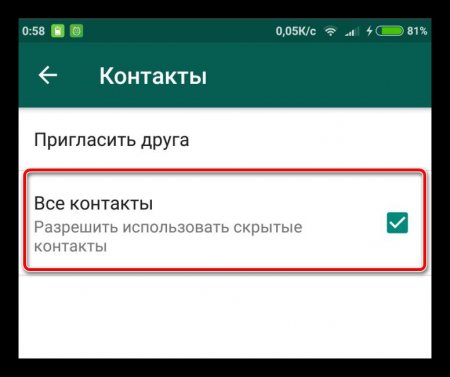
Як у "Ватсапе" відновити контакти: можливості та методи
WhatsApp нерідко виявляється зручним місцем для зберігання важливої інформації. Це не тільки листування, повідомлення, але і відео, аудіо, а також
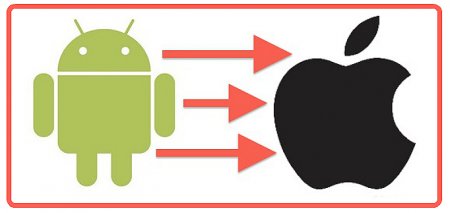
Як перекинути контакти з андроїда на айфон: способи з покрокової інструкцією
При зміні смартфона кожному користувачеві доводиться переносити деякі дані зі старого телефону. У цій статті буде розказано, як перекинути контакти з

Як перенести чат Whatsapp на інший телефон
Складно уявити в нинішній час людини, який би не користувався різними месенджера. Нічого дивного — вони прості у використанні, з допомогою них можна

Як зберегти контакти з "Андроїда" на комп'ютер: покрокова інструкція
Смартфони і планшети стали невід'ємною частиною повсякденного життя більшої частини населення. Для ...